
ფორმის "პროგრამის გაშვება შეუძლებელია, რადგან core.dll კომპიუტერთან აკლია" შეგიძლიათ მიიღოთ სხვადასხვა სახის თამაშების გაშვების გზით. მითითებულ ფაილს შეიძლება ჰქონდეს წარმოშობის რამდენიმე განსხვავებული ვარიანტი - როგორც თამაშის რესურსი (Lineage 2, Counter-Strike 1.6, თამაშები Unreal ძრავის ოჯახზე დაფუძნებული თამაშები) ან DirectX კომპონენტი, რომელიც დაყენებულია ცალკეული განაწილებით. Windows– ის ყველა ვერსიაში მარცხი ჩნდება, დაწყებული Windows XP– ით.
როგორ დავაფიქსიროთ core.dll შეცდომები
ამ პრობლემის გადაწყვეტა დამოკიდებულია ფაილის წარმოშობაზე. არ არსებობს გარკვეული და შესაფერისი მეთოდი ყველასთვის, რომ მოაგვარონ კომპონენტები Line 2 და COP 1.6 - ვინმეს უბრალოდ სჭირდება მითითებული თამაშების ხელახლა ინსტალაცია, მაგრამ ვინმეს არ ეხმარება და Windows- ის სრული ინსტალაცია.
ამასთან, პრობლემის გადასაჭრელად არსებობს კონკრეტული გზები Direct X ბიბლიოთეკისთვის და Anril Engine ძრავის კომპონენტისთვის. პირველი ვარიანტისთვის საკმარისია ინსტალონური ინსტალერიდან DirectX- ს ინსტალაცია ან ხელით დააინსტალიროთ დაკარგული DLL სისტემის საქაღალდეში, ხოლო მეორეც, წაშალოთ და მთლიანად დააინსტალიროთ თამაში.
მეთოდი 1: DirectX- ის ხელახალი ინსტალაცია (მხოლოდ DirectX კომპონენტი)
როგორც პრაქტიკა გვიჩვენებს, ყველაზე გავრცელებული პრობლემაა core.dll, რომელიც არის Direct X– ის კომპონენტი. ჩვეულებრივი გზით ხელახალი ინსტალაცია (ვებ ინსტალერის გამოყენებით) ამ შემთხვევაში იქნება არაეფექტური, ასე რომ თქვენ უნდა გადმოწეროთ დამოუკიდებელი ინსტალერი თქვენს კომპიუტერში.
ჩამოტვირთეთ DirectX საბოლოო მომხმარებლის Runtimes
- დაასრულეთ არქივი ინსტალატორთან. შეარჩიეთ ადგილი, რომელიც გჭირდებათ საჭირო რესურსების განსახორციელებლად.

თქვენ შეგიძლიათ აირჩიოთ ნებისმიერი, ჩვენი მიზნისთვის მნიშვნელობა არ აქვს. - გადადით დირექტორიაში დაუფასოებელი ინსტალერით. იპოვნეთ ფაილი შიგნით DXSETUP.exe და გაუშვით.
- გამოჩნდება Direct X ინსტალაციის ფანჯარა. მიიღე ლიცენზიის ხელშეკრულება და დააჭირე "შემდეგი".
- თუ ინსტალაციის დროს არ მოხდა შეცდომები, თქვენ მიიღებთ შემდეგ შეტყობინებას.

ბოლო ნაბიჯი არის კომპიუტერის გადატვირთვა შედეგის კონსოლიდაციისთვის.
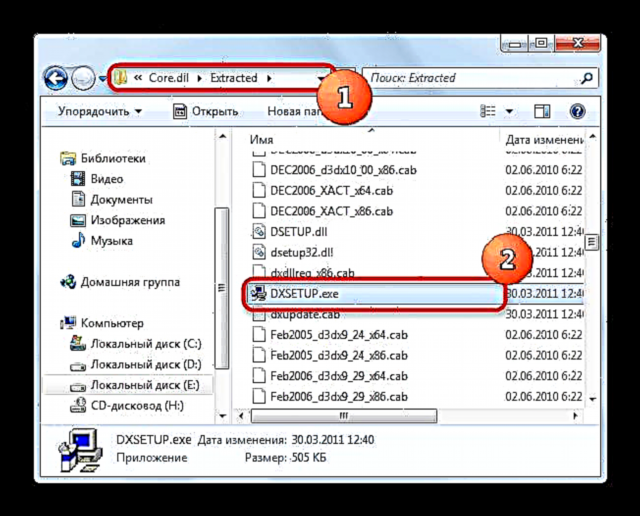
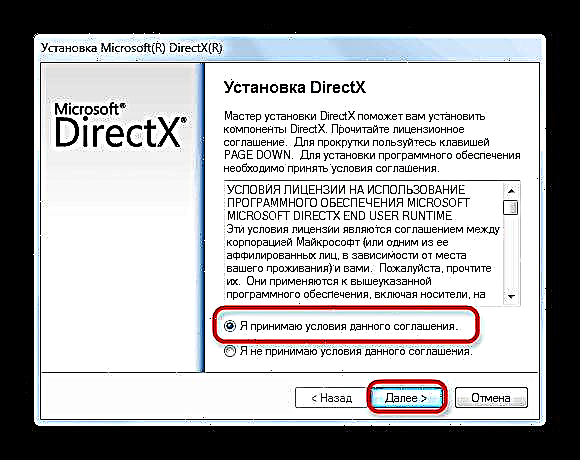
ამ ინსტრუქციის შემდეგ მოაგვარებს პრობლემას.
მეთოდი 2: ხელახლა ინსტალაცია თამაშები (მხოლოდ Unreal Engine კომპონენტისთვის)
Epic Games- ის მიერ შემუშავებული Anril Engine- ის სხვადასხვა ვერსიები გამოიყენება ათობით გასართობ პროგრამაში. ამ პროგრამული უზრუნველყოფის ძველი ვერსიები (UE2 და UE3) ცუდად შეესაბამება Windows- ის მიმდინარე ვერსიებს, რამაც შეიძლება გამოიწვიოს წარუმატებლობა, როდესაც ცდილობთ დააყენოთ და გაუშვათ ასეთი თამაშები. პრობლემის მოგვარება შესაძლებელია თამაშის წაშლისა და სუფთა ინსტალაციის გზით. ასე კეთდება.
- ამოიღეთ პრობლემური თამაში ამ სტატიაში შემოთავაზებული ერთ – ერთი გზით. ასევე შეგიძლიათ გამოიყენოთ Windows– ის მიმდინარე ვერსიების კონკრეტული ვარიანტები.
დამატებითი დეტალები:
Windows 10-ზე თამაშებისა და პროგრამების ამოღება
Windows 8-ზე თამაშებისა და პროგრამების წაშლა - გაასუფთავეთ მოძველებული ჩანაწერების რეესტრი - ყველაზე მოსახერხებელი და სწრაფი მეთოდი აღწერილია დეტალური სახელმძღვანელოში. მისი ალტერნატივა იქნება მესამე მხარის პროგრამული უზრუნველყოფის - CCleaner ან მისი ანალოგების გამოყენება.
გაკვეთილი: რეესტრის გაწმენდა CCleaner- ით
- ხელახლა დააინსტალირეთ თამაში ოფიციალური წყაროდან (მაგალითად, Steam), ინსტალერის ინსტრუქციის მკაცრად დაცვით. როგორც პრაქტიკა გვიჩვენებს, ყველაზე ხშირად პრობლემები იქმნება ეგრეთ წოდებული რეკეტების ამგვარი პროგრამის დაყენებისას, ამიტომ ამ ფაქტორიდან გამორიცხეთ მხოლოდ ლიცენზირებული ვერსიები.
- ინსტალაციის შემდეგ არ იქნება ზედმეტი კომპიუტერის გადატვირთვა ინსტალაციის შემდეგ, რათა გამოირიცხოს ფონზე მომუშავე პროცესების გავლენა.
ეს მეთოდი არ არის პანაცეა, მაგრამ ეს საკმარისია უმეტეს შემთხვევაში. ასევე შესაძლებელია კონკრეტული პრობლემები, მაგრამ მათ ზოგადი გამოსავალი არ აქვს.
მეთოდი 3: ხელით დააინსტალირეთ core.dll (მხოლოდ DirectX კომპონენტი)
იშვიათ შემთხვევებში, დამოუკიდებელი ინსტალერის Direct X- ის დაყენება ვერ პრობლემას ვერ ასწორებს. გარდა ამისა, ზოგიერთ კომპიუტერს შეიძლება ჰქონდეს გარკვეული შეზღუდვები მესამე მხარის პროგრამულ უზრუნველყოფაზე. ამ შემთხვევაში კარგი გამოსავალი იქნება სანდო წყაროდან ცალკე ჩამოტვირთვისას core.dll. გარდა ამისა, ნებისმიერი ხელმისაწვდომი მეთოდით, თქვენ გჭირდებათ ფაილის გადატანა ვინდოუსის დირექტორიაში ერთ საქაღალდეში.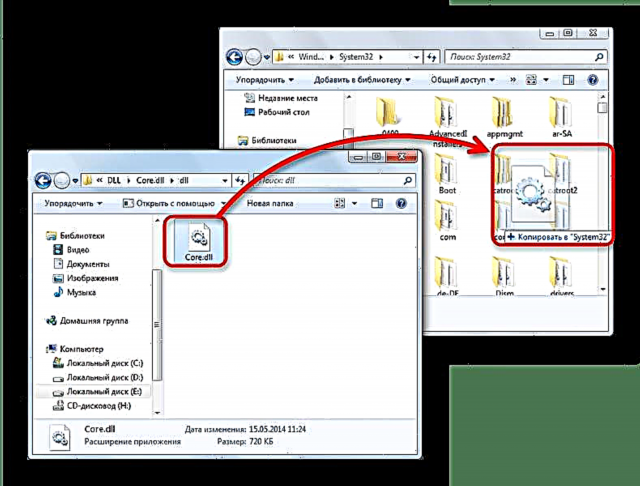
კონკრეტულად თქვენთვის საჭირო დირექტორია, რომელიც გჭირდებათ კონკრეტულად, დამოკიდებულია ოპერაციული სისტემის სიღრმეზე. არსებობს სხვა მახასიათებლები, რომლებიც ერთი შეხედვით აშკარა არ არის, ამიტომ გირჩევთ, გაეცნოთ DLL– ს ინსტალაციის ინსტრუქციას. გარდა ამისა, თქვენ დაგჭირდებათ ბიბლიოთეკის დარეგისტრირება სისტემაში - ამის გარეშე, core.dll– ის გადატანა უბრალოდ უაზრო იქნება.
ალბათ თქვენ გაცნობიერებული გაქვთ core.dll– ის პრობლემის გადასაჭრელად ეფექტური მეთოდები მე –2 ხაზში და Counter Strike 1.6 – ში. თუ ასეა, გაზიარეთ კომენტარებში!













